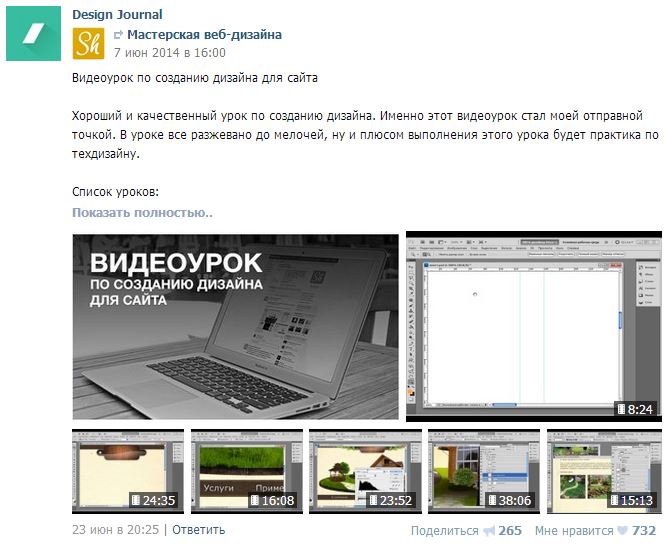Содержание
Технологии создания сайта
Вопросы:
· Как
менялись веб-сайты в последние десятилетия?
· Технологии
и инструменты создания сайтов, для чего они (сайты или технологии?) нужны?
· Язык
разметки гипертекста HTML.
Веб-сайты изначально создавались для того чтобы делать
информацию доступной для пользователей. Сначала для этого было достаточно
простых сайтов, содержащих информацию, которая менялась редко или не менялась
вовсе. То есть веб-страницы сайтов содержали только целевую информацию в
форме текста, фотографий, рисунков или видео и ссылки, которые позволяли
перемещаться между веб-страницами.
Позже, с появлением различных интернет-ресурсов и
сервисов требования к сайтам стали меняться, как и их содержание. Сайты стали
взаимодействовать с пользователями при помощи различных инструментов, полей
ввода, кнопок и других. А их структура становилась всё сложнее. На смену
веб-страницам со статичным содержимым пришли веб-страницы, содержащие
интерактивную структуру и динамичную анимацию.
Такое качественное изменение сайтов не могло не
отразится на инструментах и технологиях для их создания. Рассмотрим некоторые
из них:
Большинство веб-сайтов в сети «Интернет» содержат
разметку, созданную при помощи языка разметки гипертекста HTML,
сокращённо от «HyperText Markup
Language». Именно при помощи этого языка разметки выделяются различные
блоки на веб-страницах, в которых размещается информация, помимо этого
информация может оформляться каким-либо образом. Изначально для создания сайтов
этого языка было достаточно.
Для создания современных сайтов используется множество
различных технологий, рассмотрим основные. Начнём с каскадных таблиц стилей или
CSS, их использование
расширяет возможности оформления отдельных элементов сайта. А также упрощает
работу со стилями. Теперь информация об оформлении различных элементов
веб-страниц хранится в отдельных файлах и не загромождает
исходный код страницы на HTML.
Сделать веб-страницу динамичной позволяет Java-Скрипт.
С
помощью
этого сценарного языка программирования можно создавать различные выплывающие
окна, передвигающиеся блоки и другие динамические элементы веб-страниц.
Хранить пользовательскую и другую информацию на сайтах
позволяют различные базы данных. В качестве системы управления базами данных
чаще всего используют «MySQL».
Связать все эти технологии воедино и задать логику
работы сайта помогают различные языки программирования. Из них самым популярным
в плане программирования сайтов считается язык PHP.
Посмотрим, какими же программами и технологиями можно
пользоваться для создания простых сайтов. Для этого можно использовать
визуальные HTML-редакторы, например «Adobe
Dreamweaver» или «Microsoft Frontpage». Также
простую веб-страницу можно создать с помощью некоторых программ, входящих в
пакет «Microsoft office»,
сохранив документ в формате веб-страницы. Простыми и понятными инструментами
Простыми и понятными инструментами
для создания сайтов являются различные онлайн конструкторы сайтов. Самыми
распространёнными в русскоязычном сегменте интернета являются «Ucoz»
и «Wix.com», однако возможности
большинства онлайн-конструкторов ограничены выбором деталей оформления из
предложенных. Если же вы хотите детально разработать свой сайт, но ни одного из
визуальных редакторов у вас нет, можно воспользоваться обычным текстовым
редактором «Блокнот», записав в нем код разметки на языке HTML.
Рассмотрим язык разметки гипертекста подробнее. В нём указания
для разметки задаются при помощи тегов и атрибутов. Теги – это указания
для разметки страницы и её отображения, они записываются в угловых скобках.
<тег>
Большинство из тегов парные, то есть состоят из открывающегося
тега и закрывающегося. Закрывающийся тег начинается со знака «/». Так абзац
текста в языке HTML размещается между
тегами:
<p>…</p>
Для некоторых тегов указываются параметры, которые
называются атрибутами. Так, при размещении картинки указывается
Так, при размещении картинки указывается
одиночный тег «img», его параметрами
могут быть ссылка на файл с изображением, ширина и высота изображения на
странице.
<img
src=”…” width=”…”
heigh=”…”>
Рассмотрим структуру простой HTML-страницы.
В начале записывается тег «DOCTYPE
HTML», который указывает, что тип данного
документа – HTML-страница. Весь код
разметки страницы записывается между тегами «HTML»
и «/HTML». Любая HTML-страница
состоит из заголовка и тела страницы. Заголовок
может содержать название страницы, а так же указания к браузеру для её
отображения. Он размещается между тегами «head»
и «/head».
Тело страницы содержит все указания по её разметке, оно размещается между
тегами «body»
и
«/body».
<!DOCTYPE
HTML>
<HTML>
<head>
Заголовок страницы
</head>
<body>
Тело страницы
</body>
</HTML>
Пример
структуры простой HTML-страницы
Название страницы записывается между
тегами «title»
и «/title» .
Создадим простую веб-страницу с текстом при помощи
текстового редактора «Блокнот».
Сохраним нашу веб-страницу в документе с именем
“Моя первая веб-страница” и расширением “HTML”.
Свернем рабочее окно блокнота и найдём
нашу веб-страницу. Откроем её с помощью одного из браузеров, например Интернет
Эксплорера. Мы видим, что наша веб-страница содержит записанный нами текст.
Вернемся к коду нашей веб-страницы.
Добавим на неё еще три абзаца текста. Первый абзац будет содержать текст,
который записан жирным шрифтом. Для этого его содержимое заключается между
тегами “b” и “/b”.
Запишем в нём поясняющее сообщение что этот текст записан жирным шрифтом.
Второй абзац запишем курсивом. Для этого
его содержимое запишем между тегами “i”
и “/i”.
Запишем в нём соответствующее поясняющее сообщение. Сделаем третий абзац подчёркнутым.
Для этого его содержимое нужно заключить между тегами “u”
и “/u”.
Запишем в нем соответствующее поясняющее сообщение.
Сохраним наш документ и перейдем к окну
браузера. Нажмем на кнопку “Обновить страницу”. Теперь наша веб-страница
содержит четыре абзаца текста, которые мы записали.
Добавим картинку на нашу страницу. Для
этого добавим ещё один абзац, внутри которого будет содержаться одиночный тег “img”.
Для одиночного тега закрывающийся тег не требуется. Нам нужно указать адрес
картинки. Для этого нужно дописать к этому тегу атрибут “irc”,
после которого поставить знак равенства и в кавычках записать адрес картинки.
Пусть наша картинка находится в одной папке с веб-страницей, тогда нам остаётся
записать лишь имя файла с расширением «png». Таким
образом, картинка будет добавлена в оригинальном размере на нашу веб-страницу.
Итак, сохраним наш документ. Перейдём к
окну браузера и нажмём на кнопку “Обновить страницу”. Мы видим,
что теперь внизу страницы появилась картинка.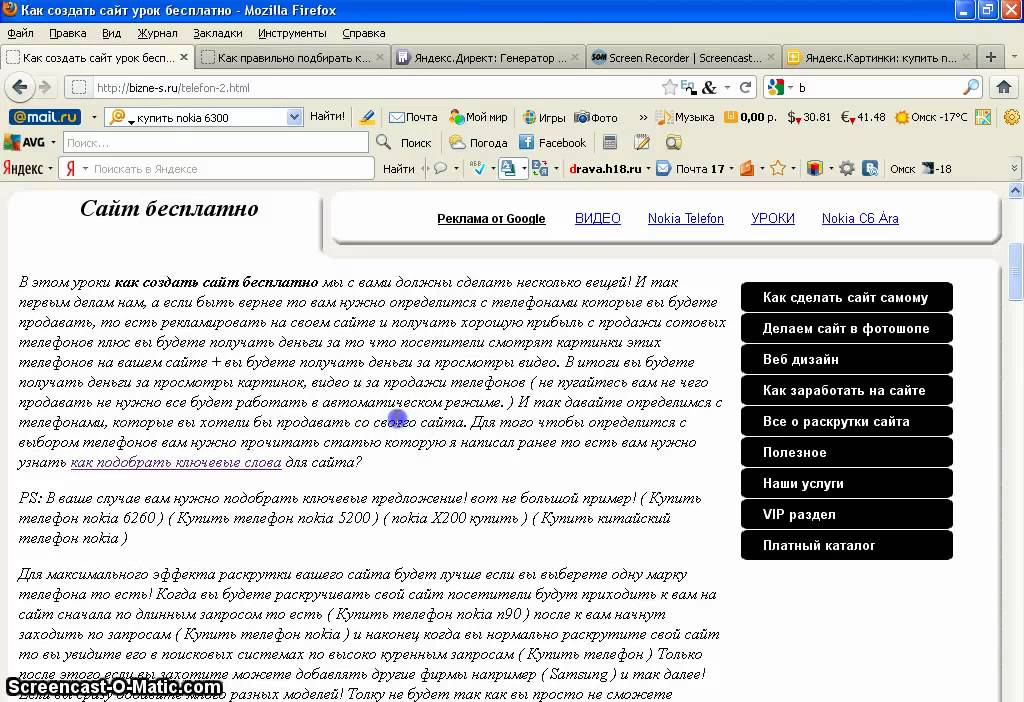
Важно запомнить:
Простые
сайты можно создавать при помощи:
· визуальных
HTML-редакторов;
· некоторых
офисных программ;
· онлайн-конструкторов;
· текстового
редактора «Блокнот», записывая в нём код веб-страницы на языке разметки
гипертекста.
Для
создания современных сайтов могут применятся следующие инструменты:
· Для
разметки веб-страниц – язык разметки гипертекста HTML.
· Для
оформления веб-страниц используют каскадные таблицы стилей или “CSS”.
· Для
создания динамичных элементов веб-страницы используют сценарный язык
программирования “Java-Скрипт”.
· Для
хранения информации используют базы данных ”MySQL”.
· Для
того,
чтобы связать эти технологии воедино,
используют различные языки программирования, например “PHP”.
Научились создавать простые веб-страницы
при помощи языка HTML
в
текстовом редакторе «Блокнот».
Какой сделать сайт для заработка
Заработок – это главная цель всех новичков, которые собираются создать свой первый сайт. Не понимая, что и как здесь устроенно, они задаются вопросом – какой сделать сайт для заработка. В этой статье вы узнаете ответ.
Оглавление
- 1 Какие бывают типы сайтов
- 2 Заработок на некоммерческий сайтах
- 3 Заработок на коммерческий сайтах
- 4 Какой сайт лучше создать для заработка
Какие бывают типы сайтов
Есть множество типов сайтов, но все они разделяются на две большие группы: коммерческие и некоммерческие.
- К коммерческим относятся все сайты, на которых что-то продаётся – товар, услуга или любой другой продукт, который принадлежит владельцу проекта. Продажа является тем признаком, который делает сайт коммерческим. Интернет-магазины, лендинги, продающие блоги и другое – это коммерческие проекты.
- К некоммерческим относятся все сайты, на которых владелец проекта ничего не продаёт.
 В первую очередь это информационные сайты, блоги, форумы и другие типы проектов.
В первую очередь это информационные сайты, блоги, форумы и другие типы проектов.
Какой сайт лучше создать для заработка? Скорее всего вы ответите, что коммерческий. Однако иметь какой-то продукт для продажи не обязательно, потому что даже некоммерческие сайты успешно монетизируются, а иногда даже больше, чем коммерческие.
Заработок на некоммерческий сайтах
Некоммерческие сайты – это преимущественно информационные блоги. Это сайты на одну выбранную тематику, на котором регулярно публикуются тематические статьи. Продвижение некоммерческих сайтов происходит исключительно за счёт SEO (поисковой оптимизации), и трафик приходит из поисковиков, например Яндекс или Google.
Для того чтобы сделать такой сайт, нужно следующее:
- Владелец сайта должен выбрать одну чёткую тематику, о которой будет проект.
- Владелец сайта должен быть экспертом в выбранной тематике, потому что только так он сможет создавать полезный для аудитории контент и давать советы.

- Выбранная тематика должна нравиться владельцу сайта, потому что публиковать статьи нужно регулярно. А если тема не по душе, то надолго амбиций хватит.
Некоторым кажется, что монетизировать некоммерческий сайт сложно и способов для этого мало. Однако это не так. Приступать к монетизации можно уже с того момента, когда посещаемость окажется 100 и более человек в сутки. Чем больше посещаемость, тем больше денег сайт принесёт. А посещаемость такому проекту приносят именно SEO-статьи, поэтому их нужно много. Зарабатывать на таком сайте можно следующими способами:
- Тизерная реклама подходит в основном только на ранних стадиях. Оплата происходит за клики по рекламным блокам или просмотры. Такая реклама часто содержит недостоверный или шок-контент. Пройти модерацию в этих сервисах можно даже с небольшой посещаемостью.
- Контекстная реклама от Google Adsense или Яндекс Директ. Представляет собой релевантную рекламу на страницах сайта. Оплата происходит преимущественно за клики, но бывает и за просмотры.
 Это более серьёзная реклама, в отличие от тизерной, но пройти модерацию в этих сервисах можно с большой посещаемостью.
Это более серьёзная реклама, в отличие от тизерной, но пройти модерацию в этих сервисах можно с большой посещаемостью. - Партнёрские программы известных магазинов. От партнёрских ссылок сайт не становится коммерческим, потому что продаваемый продукт не принадлежит его владельцу. От продажи владелец сайта получает только процент.
- Продажа рекламы в виде обзоров, ссылок в публикациях, баннерах. Для этого есть специальные биржи, либо такая продажа может осуществляться после личной договорённости с рекламодателем.
Заработок на коммерческий сайтах
Отличие коммерческого сайта от некоммерческого в том, что он создаётся для какого-либо продукта или ассортимента продуктов. Поэтому, очевидно, что владелец сайта должен иметь этот продукт, чтобы его продавать. Продуктом может быть что угодно: товар (изделия ручной работы, одежда и др.), услуга (создание сайтов, фотограф, ремонт квартир, риэлтор), инфопродукт (тренинг, книга, онлайн консультация). Всё, что может продаваться, может стать объектом для создания коммерческого сайта и заработка на нём.
Продвигать коммерческий сайт можно всеми доступными способами. Преимущественно это платная контекстная или таргетинговая реклама. Так как сайт осуществляет продажу, то и расходы на рекламу покрываются и в результате образуется доход. Поэтому рекламу здесь можно использовать выгодно – она позволяет быстро привести нужный трафик на сайт.
Коммерческие сайты продвигаются и с помощью SEO. Но обычно этот способ рассматривается как второстепенный. SEO-продвижение требует больше времени и не приведёт трафик так же быстро, как реклама.
Монетизируется коммерческий сайт, как понятно, за счёт продаж продукта. Продажи зависят не только от количества трафика, но и от его качества. А также на это влияют и пост обработка трафика (рассылки и обзвоны в целях продаж).
Какой сайт лучше создать для заработка
Даже если вы имеете какой-либо свой продукт, готовый к продаже, но при этом являетесь новичком, делаете свой первый сайт, лучше начать всё равно с некоммерческого проекта. Некоммерческий сайт потребует минимальных финансовый вложений, и позволит обрести опыт в интернет-заработке.
Некоммерческий сайт потребует минимальных финансовый вложений, и позволит обрести опыт в интернет-заработке.
Коммерческий проект потребует вложений в рекламу. При этом не факт, что они оправдаются, потому что то, насколько качественным будет трафик, зависит от правильности настройки рекламной кампании. Для создания коммерческого проекта, чтобы он приносил продажи, желательно иметь немного опыта.
Также по этой теме:
Как создать видео-сайт за один день (без программирования)
От брендов до влогеров, от тренеров до институтов — почти все хотят размещать видео на своем сайте.
Но как? Первый вариант, который приходит на ум, — это YouTube.
Учитывая, что каждый день видео просматривают миллиард часов, это хороший аргумент, верно?
Подумайте еще раз. Видео на YouTube все чаще прерывается рекламой. Реклама не только снижает вовлеченность, но и вредит пользовательскому опыту в целом. Кроме того, исследования показали, что 96,5% всех тех, кто пытается стать ютубером, не заработают на рекламе достаточно денег, чтобы преодолеть черту бедности в США. Проще говоря, если вы выберете YouTube, шансы не в вашу пользу.
Проще говоря, если вы выберете YouTube, шансы не в вашу пользу.
Это руководство покажет вам два других способа создания видео-сайта. Если вы хотите продавать свой видеоконтент (или монетизировать его), мы также покажем вам, как это сделать.
Самая большая ошибка при создании веб-сайта с видео
Существует два способа создания собственного веб-сайта с потоковым видео: вы можете либо загрузить видео в службу потокового видео и встроить его на свой веб-сайт, либо разместить видео на вашем сайте.
Сначала кажется разумным загрузить видео на свой сайт. Однако эксперты единодушно выступают против этого.
Почему? Потому что самостоятельный хостинг вызывает различные проблемы, которые могут… ну, в значительной степени сломать ваш сайт и оттолкнуть всех посетителей, которые ожидают бесперебойного просмотра видео. Кстати, это также верно, когда вы создаете приложение для потоковой передачи видео, службу потоковой передачи видео или проект любого подобного типа.
Вот несколько причин, почему добавлять видео на свой сайт через личный хостинг — плохая идея:
Причины, по которым вам никогда не следует самостоятельно размещать видео на своем веб-сайте
Ограниченная пропускная способность | Веб-узлы имеют ограниченную пропускную способность, которая влияет на скорость загрузки. |
Ограниченное хранилище | Продолжительные видео создают нагрузку на ограниченное пространство для хранения, предоставляемое хостами. |
Оперативность | Каждое устройство требует, чтобы видео форматировались по-разному. При самостоятельном размещении вам придется конвертировать видео в десятки различных форматов. |
Пираты | Шифрование и настройки безопасности отсутствуют, что означает, что ваше видео может быть пиратским. |
Как создать видео-сайт (пошаговое руководство)
Ваш браузер не поддерживает JavaScript! Для отображения этого видеоплеера необходим JavaScript!
Итак, вы решили выбрать разные хосты для каждого компонента вашего веб-сайта обмена видео. Теперь перед нами самый главный вопрос: как создать видеохостинг?
Вот пошаговое руководство о том, как быстро запустить и запустить веб-сайт с веб-видео:
Шаг 1. Получите хостинг для веб-сайтов
Существуют различные способы хостинга веб-сайтов. Вы можете выбрать проверенные конструкторы видеосайтов, где вы сами контролируете внешний вид, но все остальное (инфраструктура и т. д.) находится в руках строительной платформы.
Одним из таких примеров является популярная платформа Wix. Несмотря на то, что он получил признание за свою скорость и простоту использования для нетехнических пользователей, ему мешает множество проблем.
Во-первых, он не удаляет рекламу, даже если вы выберете начальный платный план. Кроме того, возможность «перетаскивания» мешает творчеству. Поскольку в магазине приложений отсутствуют действительно подходящие приложения и нет доступа к локальному модификатору SEO, можно с уверенностью сказать, что есть лучшая альтернатива.
Кроме того, возможность «перетаскивания» мешает творчеству. Поскольку в магазине приложений отсутствуют действительно подходящие приложения и нет доступа к локальному модификатору SEO, можно с уверенностью сказать, что есть лучшая альтернатива.
Вместо конструктора веб-сайтов с видео WYSIWYG лучше использовать услуги веб-хостинга, поскольку они дают вам больше контроля.
Услуги хостинга веб-сайтов предоставляют вам персональные домены, полный контроль над вашим веб-сайтом и взимают лишь небольшую плату. Существует множество услуг веб-хостинга по доступным ценам, например. Веб-хостинг InMotion, HostGator и GoDaddy. Некоторые из них даже предоставляют бесплатные пробные версии своих услуг хостинга, так что вы можете попробовать, прежде чем совершить.
Шаг 2. Выберите систему управления контентом (CMS)
По мере роста вашего веб-сайта и увеличения содержания это может оказаться задачей, требующей значительных затрат времени. Обслуживание веб-сайта — тяжелая работа (спросите любого разработчика).
Вот почему люди используют системы управления контентом (CMS), такие как WordPress. CMS может сделать ваш сайт проще в использовании, дешевле в обслуживании и значительно безопаснее.
Вы, должно быть, думаете:
«Как я могу создать веб-сайт для обмена видео с помощью WordPress?»
Не волнуйтесь. Это невероятно просто, и существуют различные руководства, подробно описывающие процедуру.
Как самая популярная в мире система управления контентом, WordPress пользуется поддержкой миллионов веб-сайтов, на которых она работает. Благодаря своей экономичной и очень гибкой структуре он обеспечивает большую доступность и позволяет вам управлять каждым аспектом вашего веб-сайта с помощью единой панели инструментов. Вдобавок ко всему, WordPress позволяет очень легко соблюдать лучшие методы SEO, которые помогут вам получить как можно более высокий рейтинг с течением времени. Различные плагины позволяют оптимизировать скорость страницы, SEO-оптимизацию изображений, SEO-оптимизацию контента, отслеживать взаимодействие и многое другое.
Шаг 3: Выберите тему видеосайта
Ваша тема определяет, как ваш сайт будет выглядеть для ваших пользователей, и хорошая новость заключается в том, что вам не нужны знания веб-дизайна, чтобы создать красивый видеосайт. Есть темы для каждой темы, жанра и профессии, что позволяет настроить дизайн вашего сайта в соответствии с вашими предпочтениями.
Доступны миллионы тем WordPress, но вот 26 лучших тем для видео на ваш выбор.
Шаг 4. Получить видеохостинг
Итак, вы успешно создали видеосайт WordPress. Следующий шаг — связать его с поставщиком услуг видеохостинга WordPress. Мы уже упоминали, почему YouTube — не лучшая альтернатива.
Vimeo и Tumblr считаются хорошей заменой YouTube.
Тем не менее, Vimeo уже давно подвергается критике за неспособность обслуживать зрителей с более медленным подключением к Интернету, а его видеоплеер является печально известной нагрузкой на ресурсы вашего компьютера. Это приводит к тому, что вы теряете много зрителей.
Точно так же возможности видеохостинга Tumblr все еще находятся в зачаточном состоянии. Ему по-прежнему не хватает функций и возможностей платформы, предназначенной для видеохостинга, что затрудняет создателям видео использование Tumblr для достижения оптимальных результатов.
Чтобы разместить видео на своем веб-сайте, вам потребуется платформа видеохостинга, такая как StreamingVideoProvider, которая обеспечит непрерывный просмотр для вашей аудитории.
Видеоплатформы, такие как StreamingVideoProvider, предназначены для монетизации и коммерческого использования и предлагают возможность размещать неограниченное количество видео, не беспокоясь о качестве взаимодействия с пользователем. Не нужно беспокоиться о форматах файлов, потому что видеопроигрыватель StreamingVideoProvider HTML5 работает на всех современных устройствах, а в случае необходимости можно вернуться к Flash-видео.
В результате вы получаете безотказный хостинг видео, а ваши зрители наслаждаются бесперебойной потоковой передачей.
Как размещать видео с помощью специальной видеоплатформы
Существует несколько видеоплатформ, которые вы можете использовать для создания видео-сайта, зарабатывающего на вашем контенте. В этом руководстве будет рассказано, как это сделать с помощью StreamingVideoProvider.
Опубликуйте свое первое видео
Первые несколько шагов всегда самые важные. После публикации вашего первого видео вы можете встроить его и разрешить посетителям транслировать его на своем веб-сайте. Вот как:
- Зарегистрируйте бесплатную учетную запись StreamingVideoProvider. Кредитная карта не требуется.
- Нажмите «Добавить медиа» и загрузите свое видео
- Скопируйте код для встраивания (HTML)
- Добавьте новую веб-страницу или публикацию в WordPress и вставьте код для встраивания в часть HTML. Это создаст видеоплеер для веб-сайта.
Монетизируйте свой контент
После того, как вы настроите свой веб-сайт с видео, вы сможете начать зарабатывать на своем контенте. Вот как вы можете монетизировать свои видео с помощью StreamingVideoProvider:
Вот как вы можете монетизировать свои видео с помощью StreamingVideoProvider:
- Выберите свое видео и перейдите на вкладку «Монетизация». Щелкните значок шестеренки, чтобы настроить платежный шлюз
- Введите цену
- Выберите платежный шлюз, который вы хотите использовать, и введите свои данные
Примечание: При включении этой опции ваши видео будут защищены платным доступом. (оплата за просмотр). Зрители могут щелкнуть, чтобы купить билет или подписку, и вы сразу же получите оплату. Существует без комиссии , что означает, что вы сохраняете 100% своего заработка. Узнайте больше о монетизации видео здесь.
Разрешить пользователям загружать ваш видеоконтент
Если вы ищете способы создания веб-сайта с загрузкой видео, этот параметр поможет. Перейдите на вкладку «Общие» и установите флажок «Включить кнопку загрузки».
Брендируйте свой видеоплеер
- Выберите видео и перейдите на вкладку «Брэндинг»
- Щелкните значок шестеренки и выберите «Новый брендинг»
- Заполните детали
Примечание: также настроить элементы управления видео и выбирать между различными шаблонами видеоплеера.
Бонус: создайте свой собственный видеохостинг
Помимо размещения видеофайлов, StreamingVideoProvider также позволяет создать веб-сайт для загрузки видео (веб-сайт, подобный YouTuke). Это означает, что вы можете создать собственную видеоплатформу, на которую ваши пользователи смогут загружать свои видеофайлы и вставлять их на свои веб-сайты.
Как это работает?
По сути, вы арендуете инфраструктуру StreamingVideoProvider — все серверы и внутреннее программное обеспечение, которое мы накопили за эти годы, и размещаете свой собственный бренд. Инвестиции минимальны, и вы фактически получаете готовый к работе бизнес. Все, что вам нужно сделать, это найти клиентов.
Это делается через учетную запись реселлера StreamingVideoProvider. Если вам интересно, вы можете узнать больше здесь.
Заключение
Есть несколько способов создать видео-сайт. Самостоятельный хостинг — это , а не , который является возможным вариантом, потому что вы быстро перерастете ограниченную пропускную способность и ресурсы, предоставляемые вашим веб-хостингом. Популярные сайты для обмена видео, такие как YouTube, также могут потерпеть неудачу, особенно если вы ищете варианты просмотра и монетизации видео без рекламы.
Популярные сайты для обмена видео, такие как YouTube, также могут потерпеть неудачу, особенно если вы ищете варианты просмотра и монетизации видео без рекламы.
Платформы видеохостинга, такие как StreamingVideoProvider, имеют расширенные функции, которые обеспечивают непрерывную потоковую передачу для вашей аудитории и возможности мгновенной монетизации для вас. Мы рассмотрели этот вариант, потому что это наиболее устойчивое решение в долгосрочной перспективе.
Ссылки и дополнительная литература
- Что такое оплата за просмотр?
- Как встроить видео с оплатой за просмотр в WordPress
- Почему не стоит продавать видео на YouTube (и что делать)
- Как продавать онлайн-курсы
- Частный обмен видео: ответы на все ваши вопросы
- Видеоплееры, виджеты и приложения
Вы можете создать свой веб-сайт с видео уже сегодня
Попробуйте бесплатно
видеоуроки-для-использования-mobirise
900 02 Настройки блока абзаца : Настройки: (T1/B1/W-Max) [Настройки «Текст» (Open Sans 1. 2)]
2)]
Загрузите и установите бесплатное приложение Mobirise
Загрузите и установите бесплатное приложение Mobirise Website Builder (Windows или Mac) на вашем компьютере:
https://mobirise.com/
Подробный пошаговый видеоучебник
В этом подробном видеоролике рассказывается о том, как аспирант Университета Луизианы в Монро впервые использует свою учетную запись на веб-сайте в онлайн-курсе по технологии обучения. Этот неформальный (чуть больше часа учебник!) охватывает весь процесс для , посвященный началу работы с «шаблоном веб-страницы». Это сопровождающая ссылка на веб-страницу: https://ulm.edu/webguide/Mobirise-Template/index.html
Это всеобъемлющее и неофициальное видео: https://screencast.com/t/dZdDvxVdiFA
Обучающие видео Youtube по использованию Mobirise, бесплатного программного обеспечения для создания файлов вашего веб-сайта
Эти превосходные видео от Брайан Хаферкамп на Youtube предоставляют пошаговые инструкции по использованию бесплатного конструктора веб-сайтов Mobirise для создания веб-сайта в вашей учетной записи веб-сайта учреждения. Никаких формальных специализированных технических знаний не предполагается. Пожалуйста, найдите минутку, чтобы изучить примечание ниже к Видео 23; это Настоятельно рекомендуется сохранить «опубликованную» веб-страницу/веб-сайт в локальной папке ! Затем используйте FTP-приложение, например WinSCP , для прямой загрузки в папку вашего веб-сайта.
Никаких формальных специализированных технических знаний не предполагается. Пожалуйста, найдите минутку, чтобы изучить примечание ниже к Видео 23; это Настоятельно рекомендуется сохранить «опубликованную» веб-страницу/веб-сайт в локальной папке ! Затем используйте FTP-приложение, например WinSCP , для прямой загрузки в папку вашего веб-сайта.
Загрузка и установка Mobirise | Видео 1 из 27 (6:51)
https://www.youtube.com/watch?v=7_pO6xTRZVA
Настройка меню Mobirise | Видео 2 из 27 (16:13)
Настройка заголовка Mobirise | Видео 3 из 27 (17:31)
Настройка слайдера Mobirise | Видео 4 из 27 (6:59)
Mobirise Избранные изображения и видео | Видео 5 из 27 (9:20)
Галереи изображений Mobirise | Видео 6 из 27 (6:30)
https://www. youtube.com/watch?v=CzBVMUK6y0Y
youtube.com/watch?v=CzBVMUK6y0Y
Mobirise Полноэкранные изображения и видео | Видео 7 из 27 (11:34)
Mobirise SoundCloud | Видео 8 из 27 (3:07)
Mobirise Скопированный контент | Видео 9 из 27 (9:41)
Mobirise Абзацы полной ширины | Видео 10 из 27 (3:41)
Mobirise Элементы статьи | Видео 11 из 27 (7:43)
Mobirise Комментарии Facebook | Видео 12 из 27 (1:53)
Информационные блоки Mobirise | Видео 13 из 27 (6:40)
Mobirise Отзывы | Видео 14 из 27 (5:20)
Mobirise Share And Follow Icons | Видео 15 из 27 (7:13)
https://www. youtube.com/watch?v=2liVP6rnSVE
youtube.com/watch?v=2liVP6rnSVE
Тарифы Mobirise | Видео 16 из 27 (6:49)
Формы Mobirise | Видео 17 из 27 (8:14)
Карты Mobirise | Видео 18 из 27 (4:37)
Нижние колонтитулы Mobirise | Видео 19 из 27 (12:32)
Расширение Mobirise Icons | Видео 20 из 27 (7:11)
Расширение редактора кода Mobirise | Видео 21 из 27 (9:16)
Mobirise Google Analytics | Видео 22 из 27 (4:42)
Mobirise Опубликовать по FTP | Видео 23 из 27 (12:34)
(Примечание. Хотя Mobirise имеет встроенное приложение FTP, настоятельно рекомендуется использовать «WinSCP», бесплатное FTP-приложение (для использования на компьютерах с Windows) для загрузки файлов в вашу учетную запись в сети высшего образования.

 В первую очередь это информационные сайты, блоги, форумы и другие типы проектов.
В первую очередь это информационные сайты, блоги, форумы и другие типы проектов.
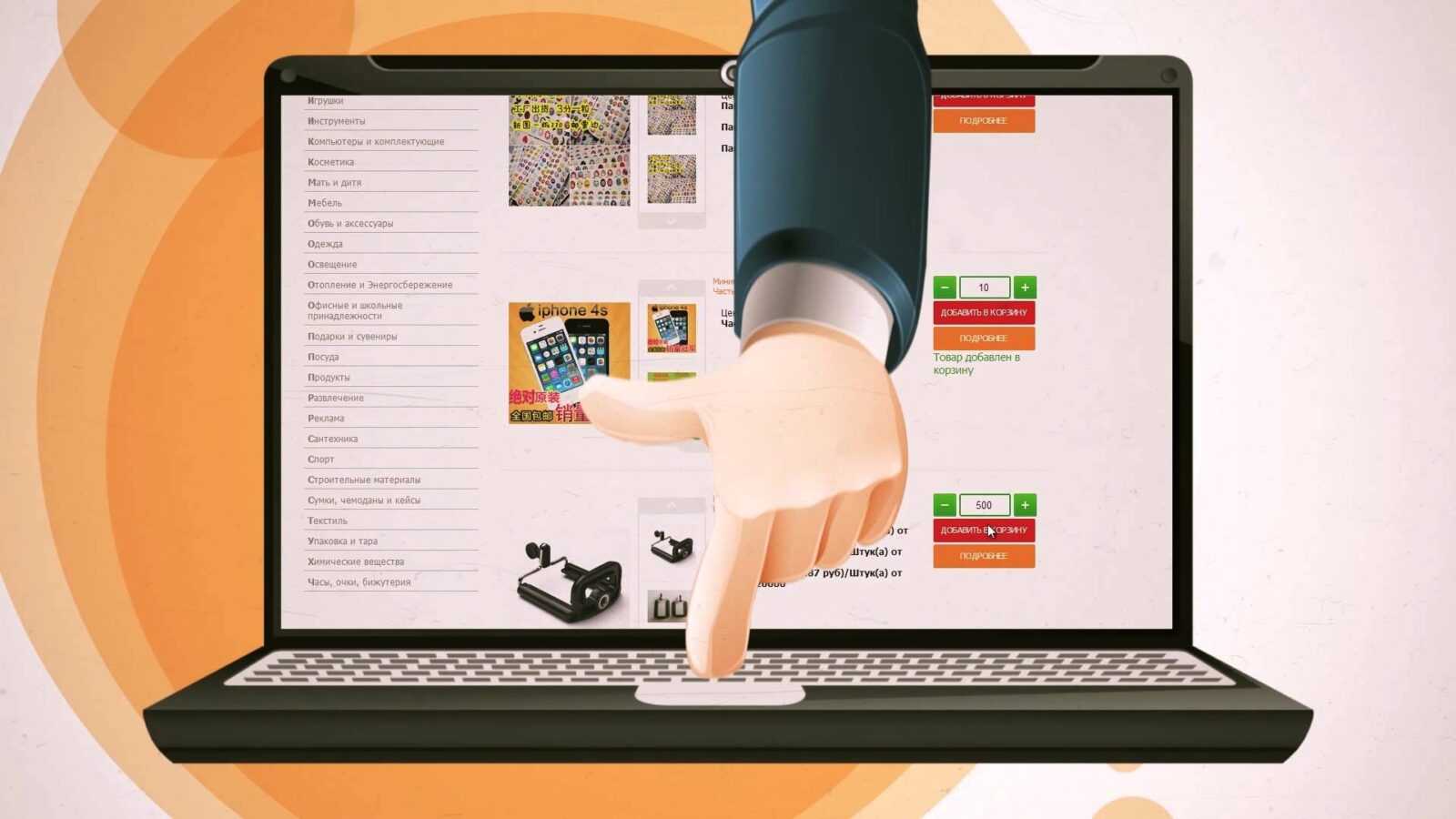 Это более серьёзная реклама, в отличие от тизерной, но пройти модерацию в этих сервисах можно с большой посещаемостью.
Это более серьёзная реклама, в отличие от тизерной, но пройти модерацию в этих сервисах можно с большой посещаемостью.